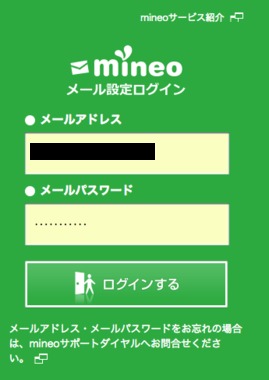なるべく早く
メールアカウント設定
- 各種設定
- mineo(au)
iPhone6からiPhone8に切り替え、ネットワーク設定や回線切り替えは無事出来たのですが、メールの送受信ができません。
マイネオサポートに書いてあるメールアカウントの追加をしようとしたのですが、既に登録されているので、追加できませんという表示が出て来ました。
何をすれば、メールの送受信が出来るようになりますか?
メールの画面を開くとメールアカウントエラーの記載があります。
5 件の回答
ベストアンサー獲得数 286 件
- 1
Galaxy s24(日本通信SIM)
ベストアンサー獲得数 2,385 件
メールアドレスとパスワードは間違っていないことを前提にします。
今設定してあるmineoアドレスのアカウントを一旦削除してください。
次に、下記に書いてある「自動で設定する場合」の手順で設定してみてください。mineoメール構成プロファイルを使うと簡単に設定できます。
https://support.mineo.jp/setup/guide/ios_mail_account.html
今設定してあるmineoアドレスのアカウントを一旦削除してください。
次に、下記に書いてある「自動で設定する場合」の手順で設定してみてください。mineoメール構成プロファイルを使うと簡単に設定できます。
https://support.mineo.jp/setup/guide/ios_mail_account.html
- 2
iPhone 6 au(mineo(au))
ベストアンサー獲得数 11 件
例としてメールアカウントが
xxxxxxxxx@mineo.jp
で
パスワードが
example01234
だとして…
設定→パスワードとアカウント→アカウントを追加→その他→メールアカウントを追加→
名前 (任意(例:mineo user))
メール xxxxxxxxx@mineo.jp
パスワード example01234
説明 (任意(例:マイネオメール))
→次へ→IMAP→
受信メールサーバ
ホスト名 imaps.mineo.jp
ユーザー名 xxxxxxxxx@mineo.jp
パスワード example01234
送信メールサーバ
ホスト名 smtps.mineo.jp
ユーザー名 xxxxxxxxx@mineo.jp
パスワード example01234
次へ→保存
…の設定をすれば、iOSの『メールアプリ』で送受信できました。
(元のアカウントを削除→端末再起動→アカウント再設定でやってみました(^-^))
⭐︎送信メールサーバのユーザー名、パスワードはオプションと表示されていますが、きちんと入力しないと送受信できませんでした。
お試し下さい♪
xxxxxxxxx@mineo.jp
で
パスワードが
example01234
だとして…
設定→パスワードとアカウント→アカウントを追加→その他→メールアカウントを追加→
名前 (任意(例:mineo user))
メール xxxxxxxxx@mineo.jp
パスワード example01234
説明 (任意(例:マイネオメール))
→次へ→IMAP→
受信メールサーバ
ホスト名 imaps.mineo.jp
ユーザー名 xxxxxxxxx@mineo.jp
パスワード example01234
送信メールサーバ
ホスト名 smtps.mineo.jp
ユーザー名 xxxxxxxxx@mineo.jp
パスワード example01234
次へ→保存
…の設定をすれば、iOSの『メールアプリ』で送受信できました。
(元のアカウントを削除→端末再起動→アカウント再設定でやってみました(^-^))
⭐︎送信メールサーバのユーザー名、パスワードはオプションと表示されていますが、きちんと入力しないと送受信できませんでした。
お試し下さい♪
- 3
iPhone16 Pro(楽天モバイル)
ベストアンサー獲得数 660 件
まずは、メール設定ログインでメールアドレス、メールパスワードに間違いないかを確認してください。
https://mailsupport.mineo.jp/sph/login
間違いなければ、メールアカウント設定(iOS端末)のサポートページを参考にしてください。
https://support.mineo.jp/setup/guide/ios_mail_account.html
なお、他のメーラを利用する事も出来ます。
「myMail」などのアプリを使用すれば、メールアドレスとパスワードだけで簡単に設定ができます。
① myMail
https://itunes.apple.com/jp/app/mymail-furimeru-gmail-yafu/id722120997?mt=8
② Spark
https://itunes.apple.com/jp/app/spark-merugamou-yi-du-leshikunaru/id997102246?mt=8
https://mailsupport.mineo.jp/sph/login
間違いなければ、メールアカウント設定(iOS端末)のサポートページを参考にしてください。
https://support.mineo.jp/setup/guide/ios_mail_account.html
なお、他のメーラを利用する事も出来ます。
「myMail」などのアプリを使用すれば、メールアドレスとパスワードだけで簡単に設定ができます。
① myMail
https://itunes.apple.com/jp/app/mymail-furimeru-gmail-yafu/id722120997?mt=8
② Spark
https://itunes.apple.com/jp/app/spark-merugamou-yi-du-leshikunaru/id997102246?mt=8
- 4